发布日期:2019-02-18 作者:小白系统 来源:http://www.03727.com
家用电脑普遍还是使用宽带连接的较多,桌面上有一个宽带连接的图标,每次打开电脑上网前都必须打开宽带连接登录了才能正常上网。有的时候在连接宽带的时候经常连接不成功,显示:宽带连接错误651,如何办呢?下面,主编给大家详解宽带连接提示错误651的解决经验。
宽带连接提示错误651如何办
网卡驱动故障:
首先考虑网卡驱动问题,这个问题比较常见,右键点击桌面计算机--属性
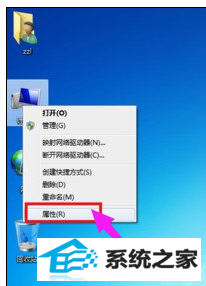
在计算机属性页面选择“设备管理器”进入
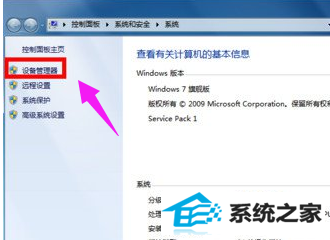
在设备管理器页面找到“网络适配器”下面一般有两个网卡,一个有线一个无线网卡!点击有线网卡右键--禁用
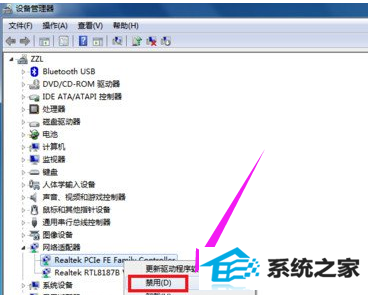
出现提示框点击:是,
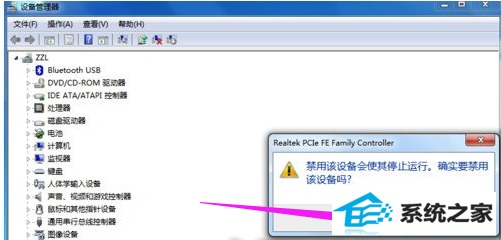
然后再右键启动,看看重新拨号是否正常
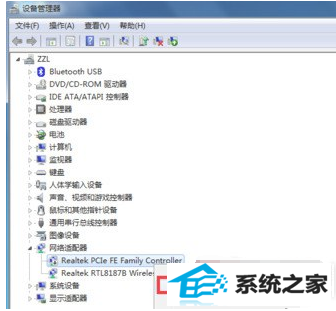
右键有线网卡,选择卸载,将网卡驱动卸载掉
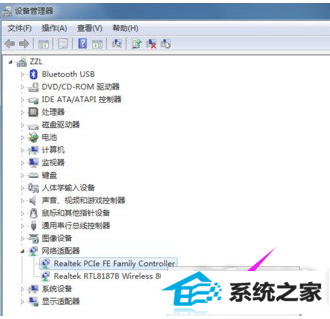
点击设备管理器菜单的操作--扫描硬件改动,系统一般会用通用驱动重新驱动网卡,安装完成后,重新启动计算机!应该可以了!
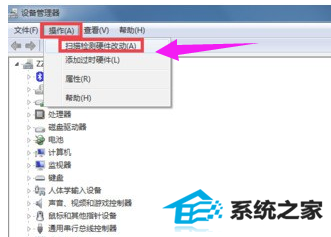
日志文件写入被禁止:
日志文件的路径C:\win\system32\LogFiles\wMi,这个文件夹如果没有管理员权限,宽带连接也会有问题,出现651或711等错误提示的!首先双击计算机,进入计算机文件夹,在地址栏输入C:\win\system32\LogFiles后回车
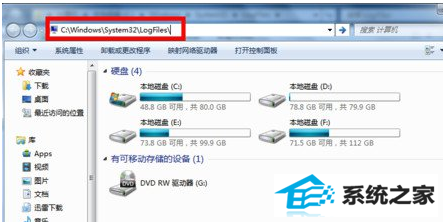
在LogFiles文件夹下找到wMi文件夹,然后选中点击右键--属性,如下图所示i!其实便是让它获得永远管理员权限!我的办法可以不用每次重启电脑后都要修改一次权限
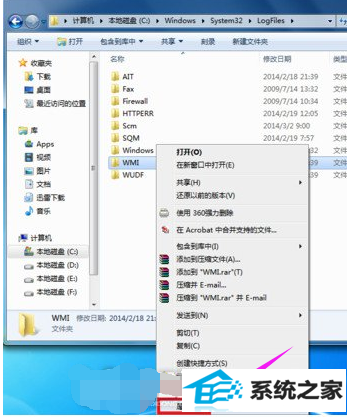
在wMi文件夹属性页面,选择安全选项卡--点击高级配置
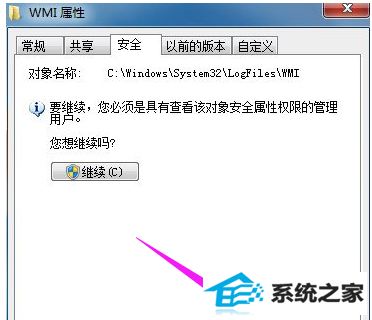
在 wMi文件夹高级属性页面,选择权限--继续
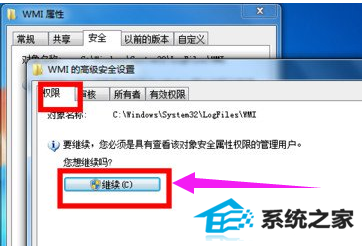
在 wMi文件夹高级页面,选中您目前使用的账户,然后点击编辑按钮
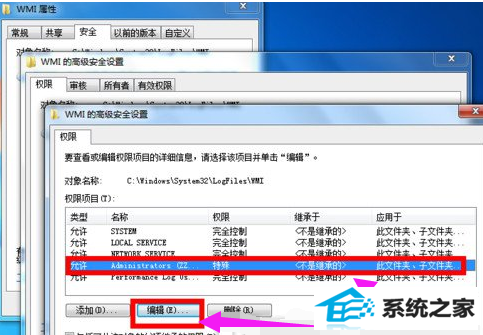
在进入您的账号对wMi文件夹控制选项中,将完全控制下方的所有选项具体勾选,然后点击确定按钮。
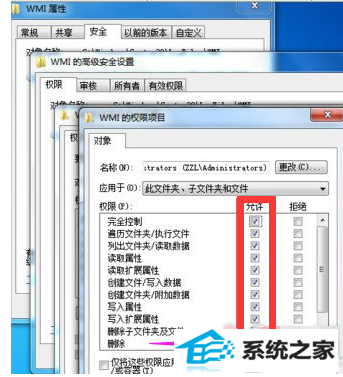
修改完成后,点击应用按钮,后面的修改提示选择确定即可,完成修改后重新启动电脑。
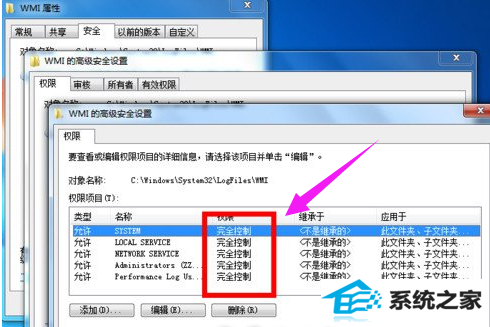
上述便是宽带连接提示错误651的解决办法,有需要的用户可以看看。